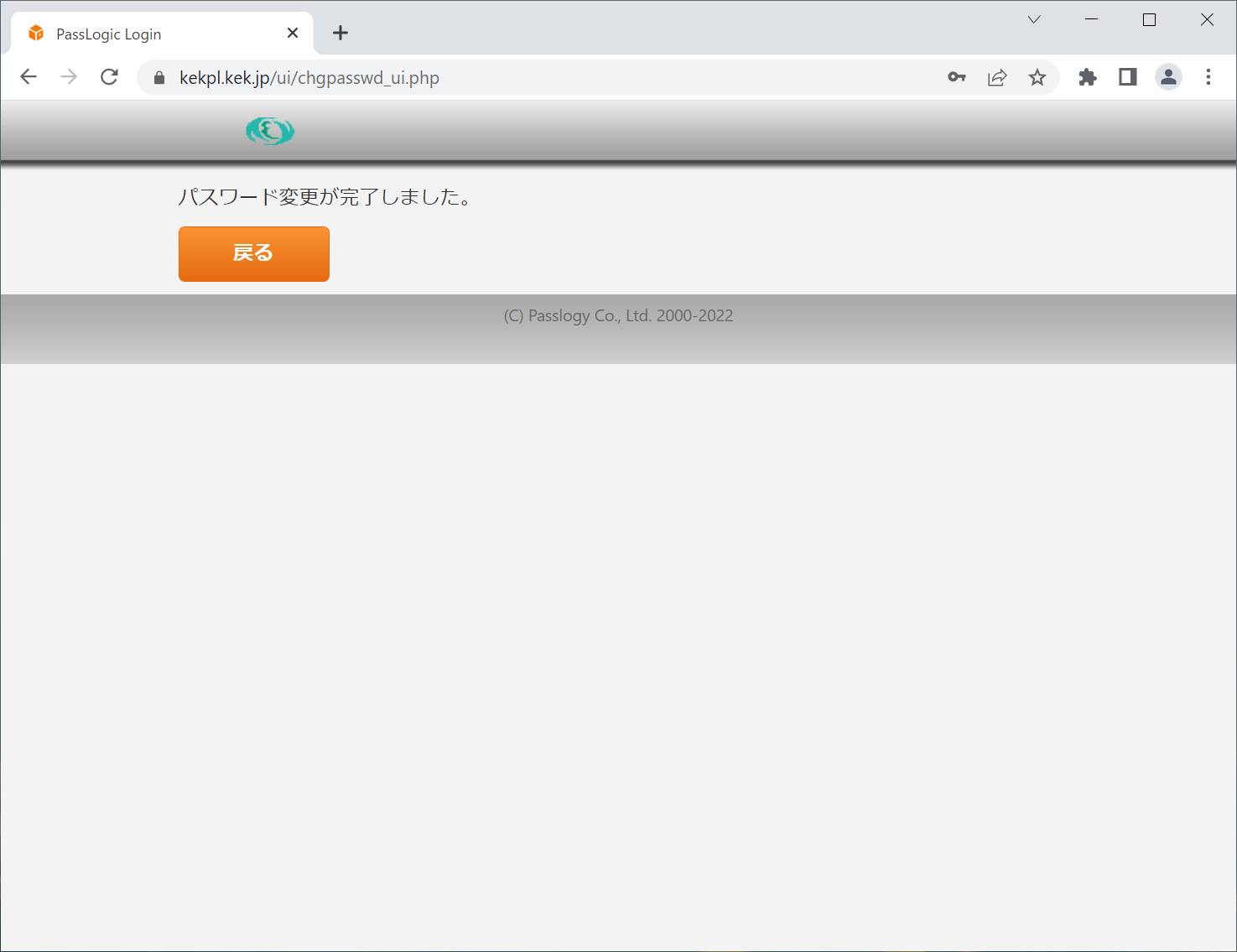パスワードのリセット(乱数表)※特定クラスタVPNユーザ向け #
※こちらは、特定クラスタVPN接続サービスユーザ向けのパスワードリセット手順になります。 KEK VPNユーザのパスワードリセット手順については こちらをご覧ください。
パスワードリセット申請手順 #
特定クラスタVPNユーザのパスワードリセットは、アカウント登録の際に申請したKEK職員が申請を行う必要があります。(利用者本人の申請はできません。)
※こちらの手順は、アカウント登録の際に申請したKEK職員が行ってください。
-
電子申請ポータル(ccportal)にアクセスし、ログインします。
-
「特定クラスタVPN」エリア内の、[変更]をクリックします。
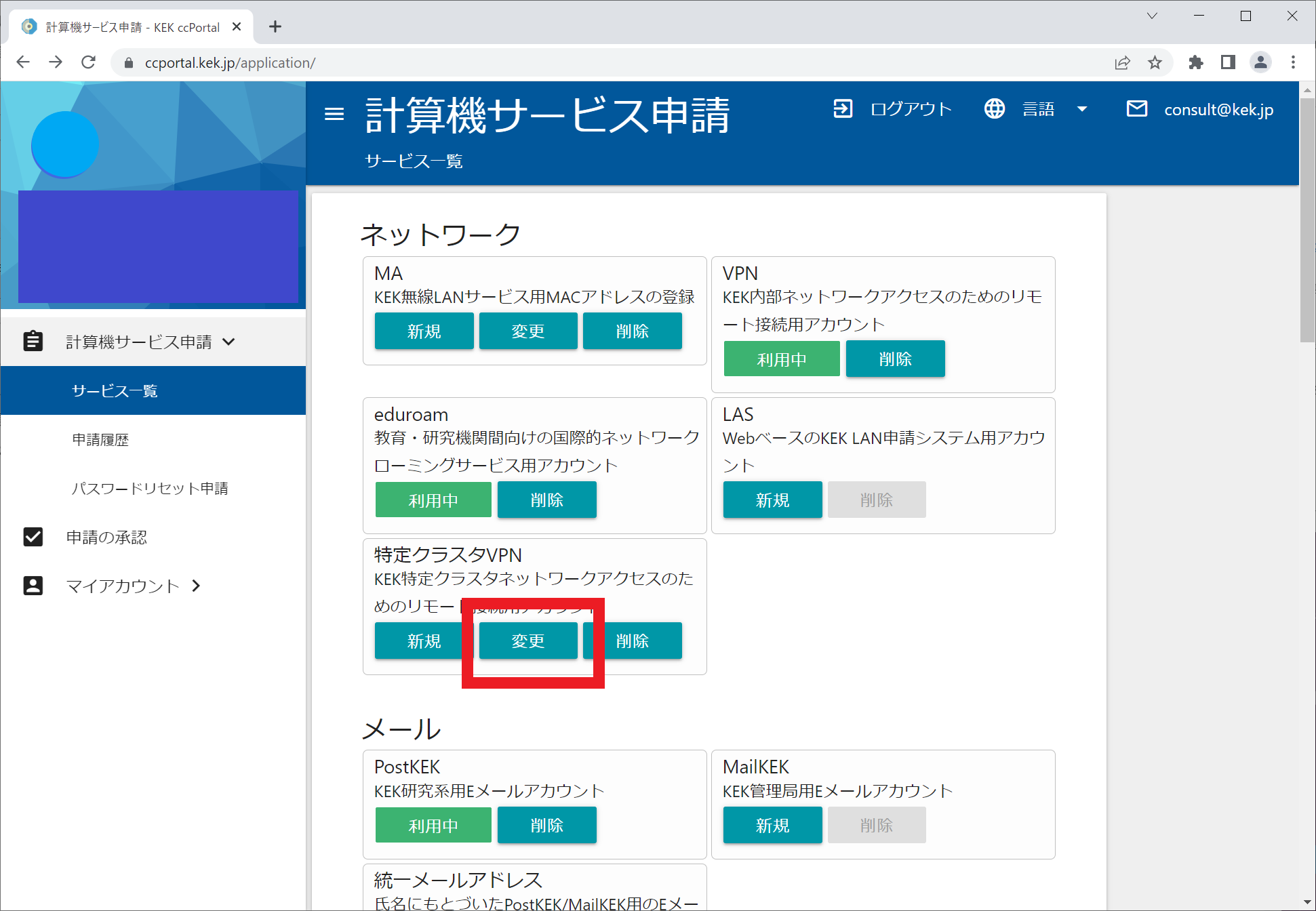
-
「特定クラスタVPN - 利用中サービス」の一覧から、パスワードリセットを行いたい特定クラスタVPNアカウントの申請書IDを選択します。
-
フォームで申請区分[パスワードリセット]を選択後、
[申請]をクリックします。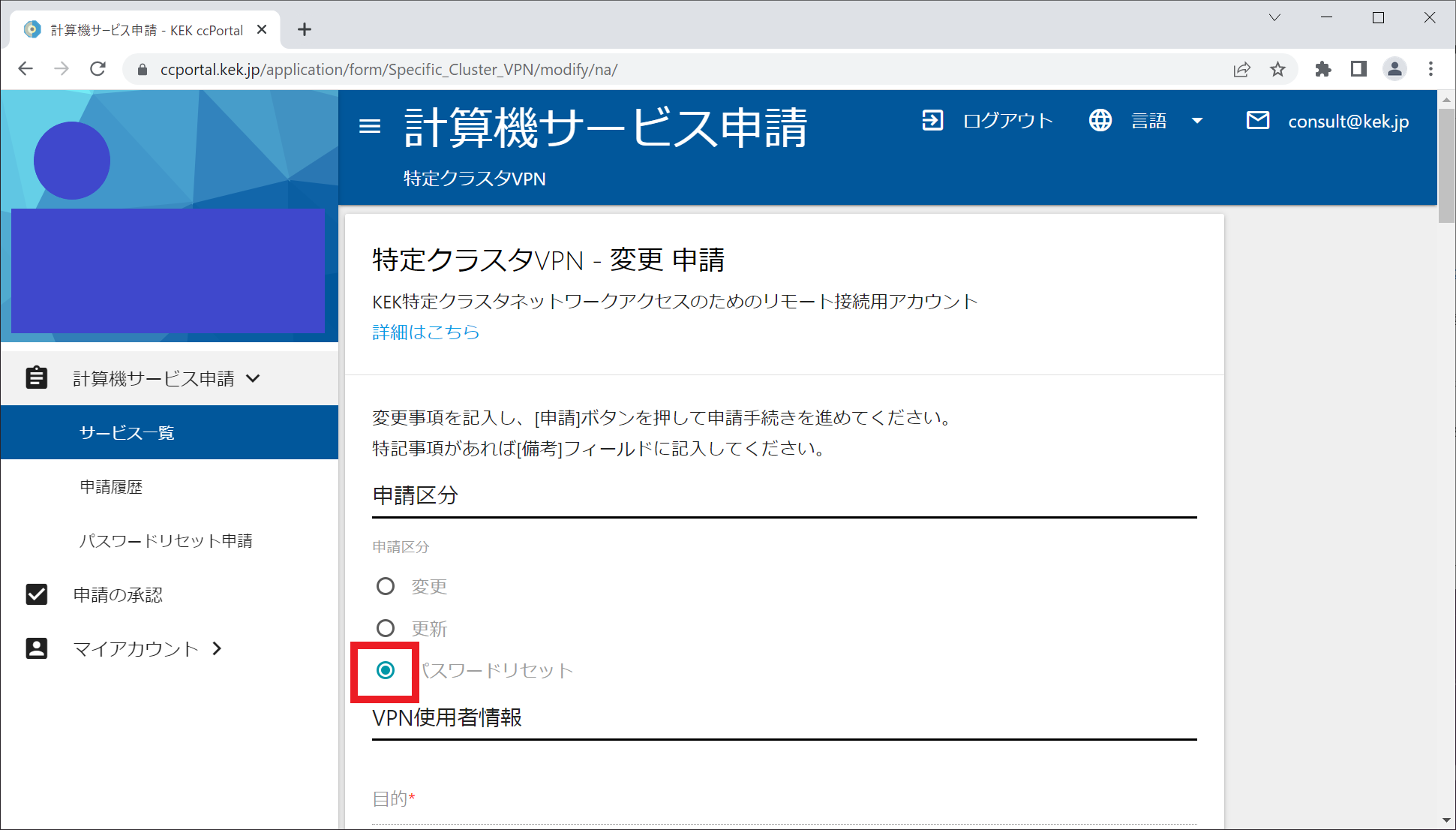
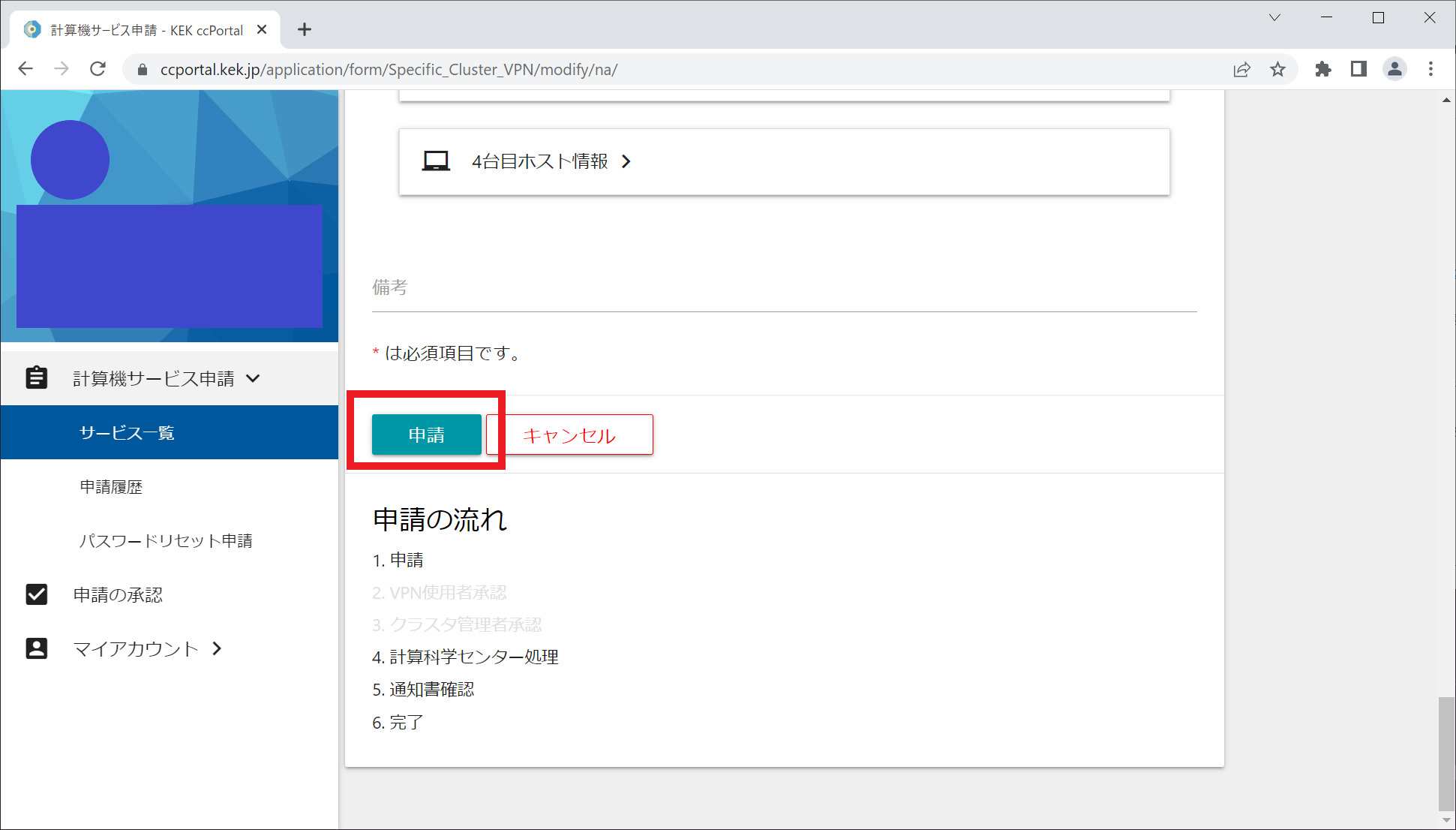
-
誓約画面が表示されますので、内容を確認し問題なければ[同意する]をチェックし、[申請]をクリック。

-
パスワードリセット申請が完了しました。手続きの完了をお待ちください。
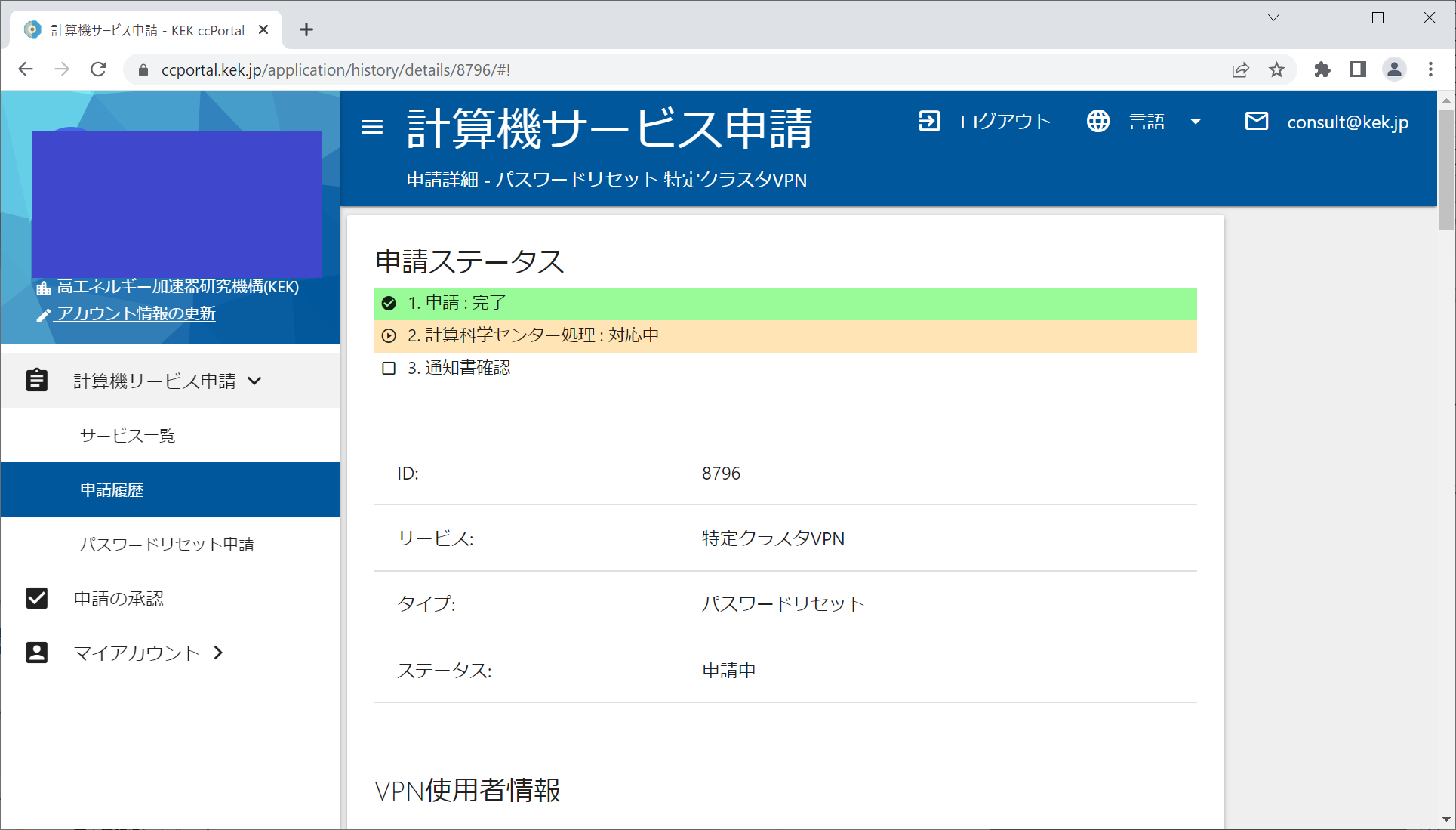
※パスワードリセット後の仮パスワード情報及び、パスワード再設定方法については、利用者宛てに送信元アドレスnoreply-kekpl@kek.jp、件名「Your KEK VPN password information has been reset」にて別にメールが発行されますのでそちらをご覧ください。
仮パスワードの変更 #
※こちらの手順は、特定クラスタVPN利用者が行ってください。
パスワードリセット申請後、パスワードリセット完了のお知らせメールを受け取りましたら、
メールに記載の仮パスワード(パターン)でログイン後、パスワード(パターン+追加フレーズ)を再設定する必要があります。
下記の手順で設定ください。
パターンとは
乱数表からワンタイムパスワードとなる数値を生成する際に使用する、数字を抜き出す「マスの位置」と「順番」のことです。
追加フレーズとは
認証情報としてワンタイムパスワードと合わせて使用する、固定の文字列(固定のパスワード)のことです。
-
本認証システムの ログインページ( https://kekpl.kek.jp/ui/)を開きます。
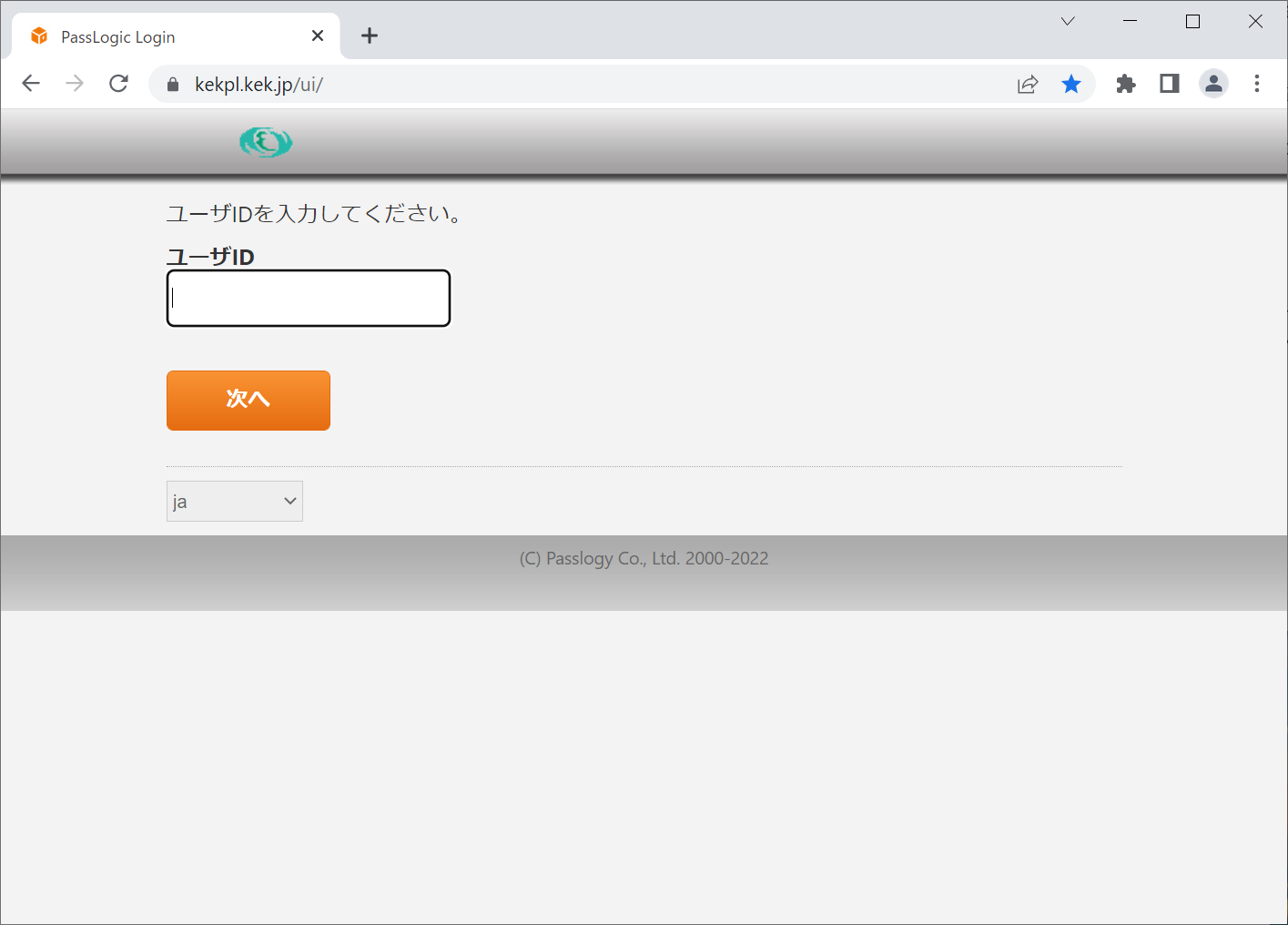
-
ユーザIDを入力し、[次へ]をクリック。
(ユーザIDはメールに記載されています。)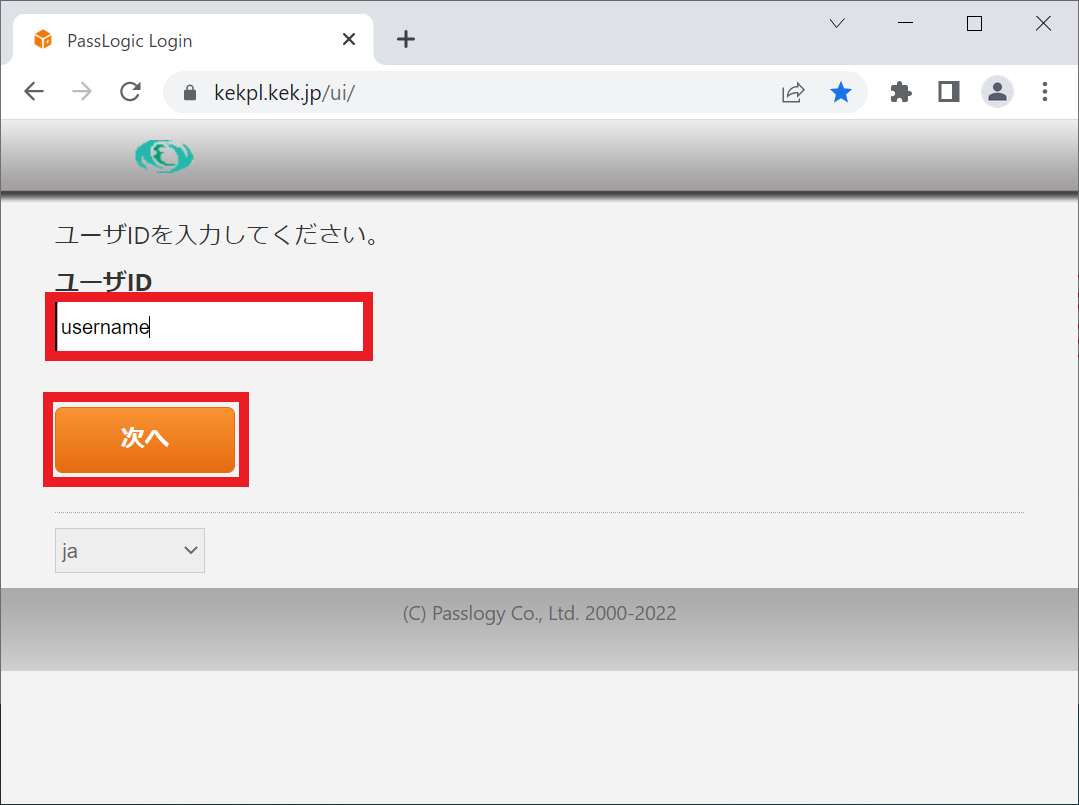
-
パスワード入力画面が表示されたら、メールに記載された「仮パターン」に沿って乱数表から数字を抜き出したものを入力します。 その後[ログイン]ボタンをクリックします。
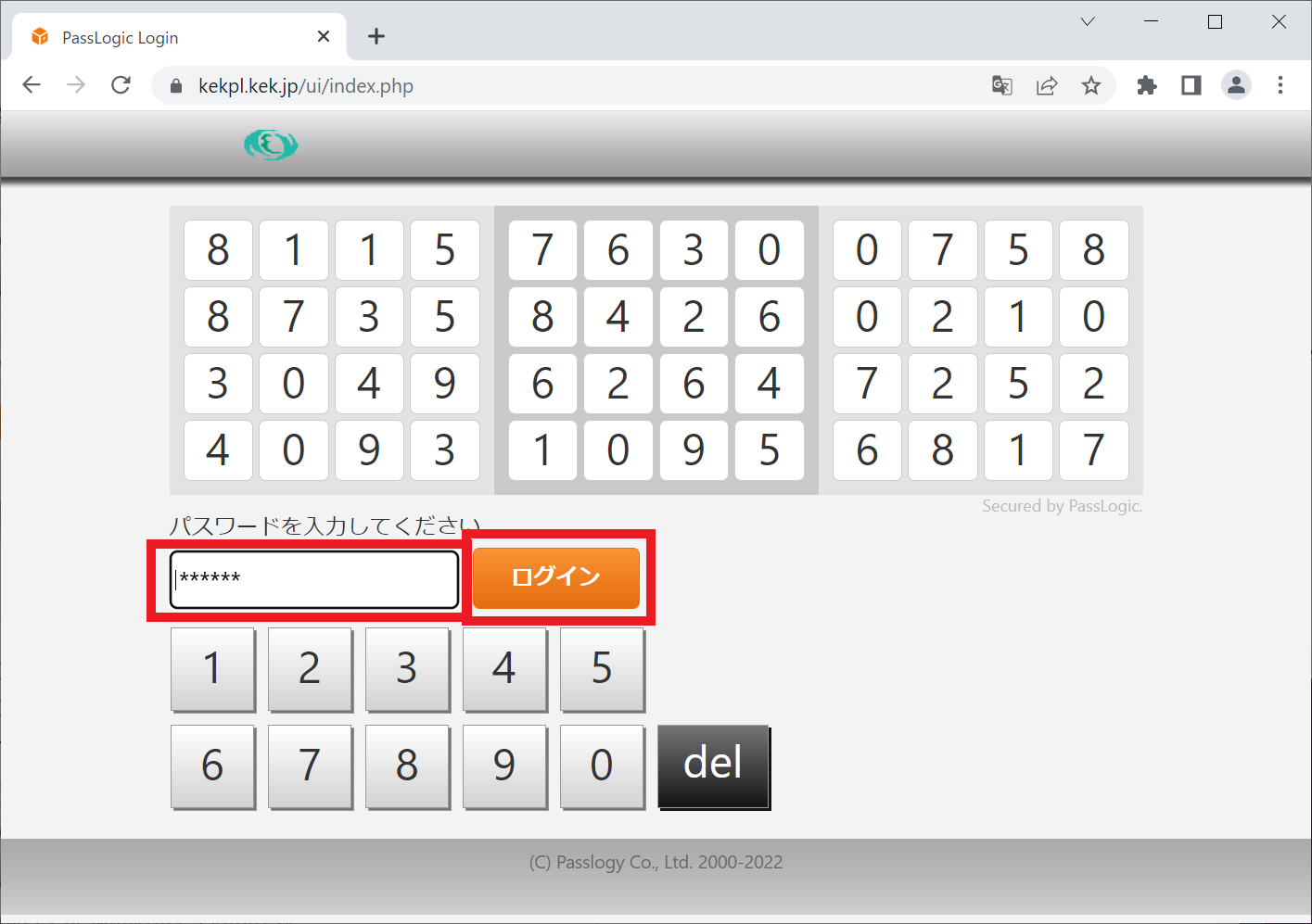
(例) メールに下のようなパターンが記載されているとします。 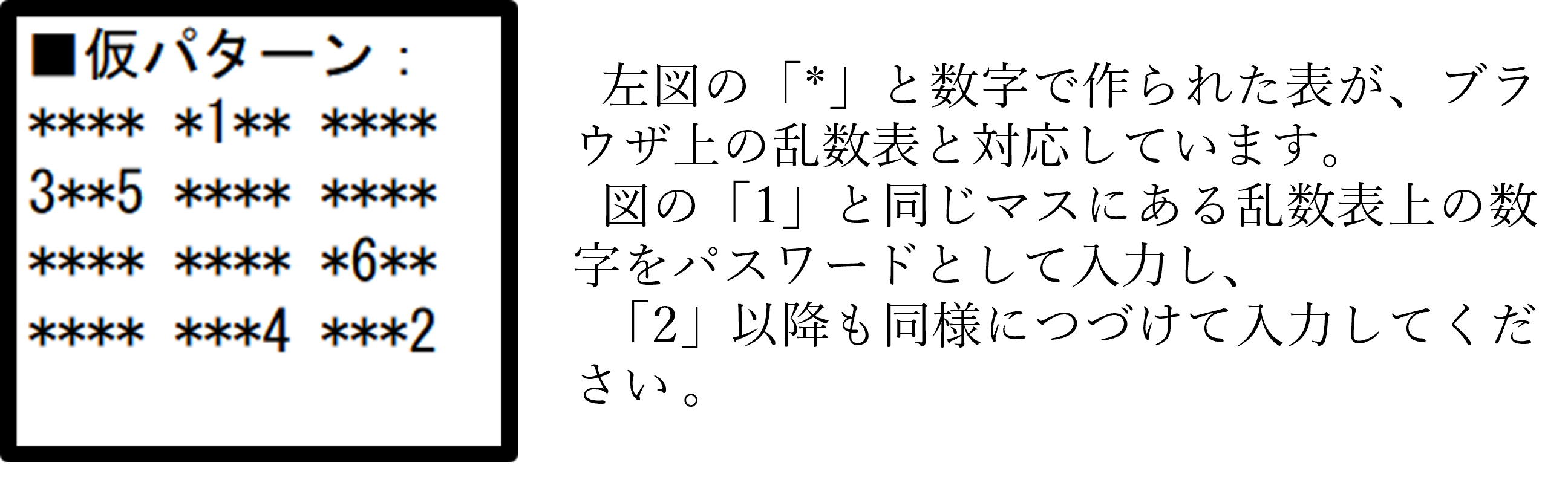
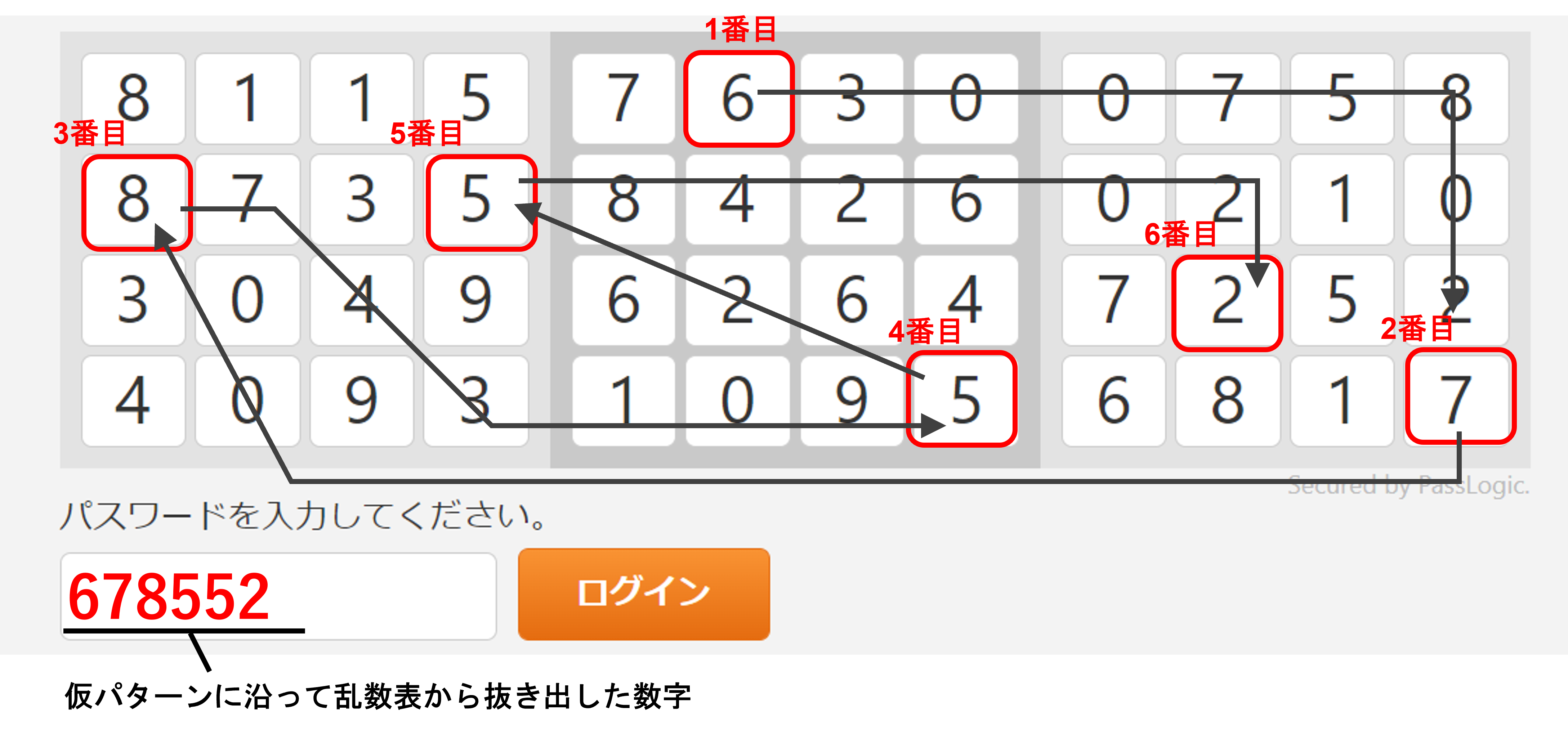
-
ログインすると下図のようなパスワード変更画面(1回目)が表示されます。
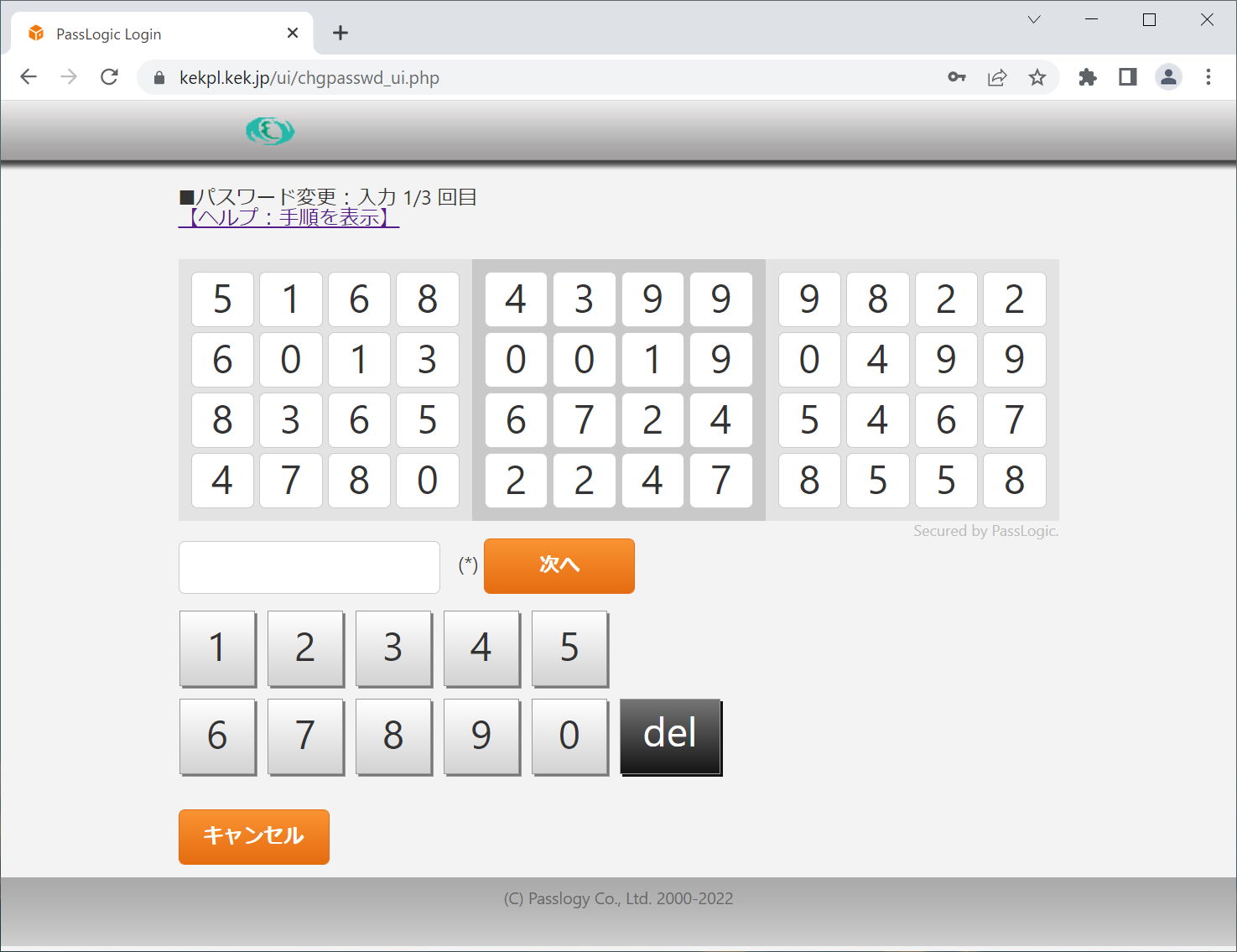
-
新たに設定するパターンに沿って表示された乱数表から数値を抜き出し、設定したい追加フレーズを後ろにつけたものを入力します。
入力後[次へ]をクリックします。パターン
6~12桁
一筆書き禁止
全てのブロックから必ず1つ以上選択追加フレーズ
4~10桁
使用可能文字種:半角英数(大文字小文字を区別)
使用可能記号:_ . ( ) { } [ ] ~ – / ‘ ! # $ ^ ? @ % + \ ` & * = | ; ” < >(例) 設定するパターンを下図、追加フレーズを「vpn06」とします。 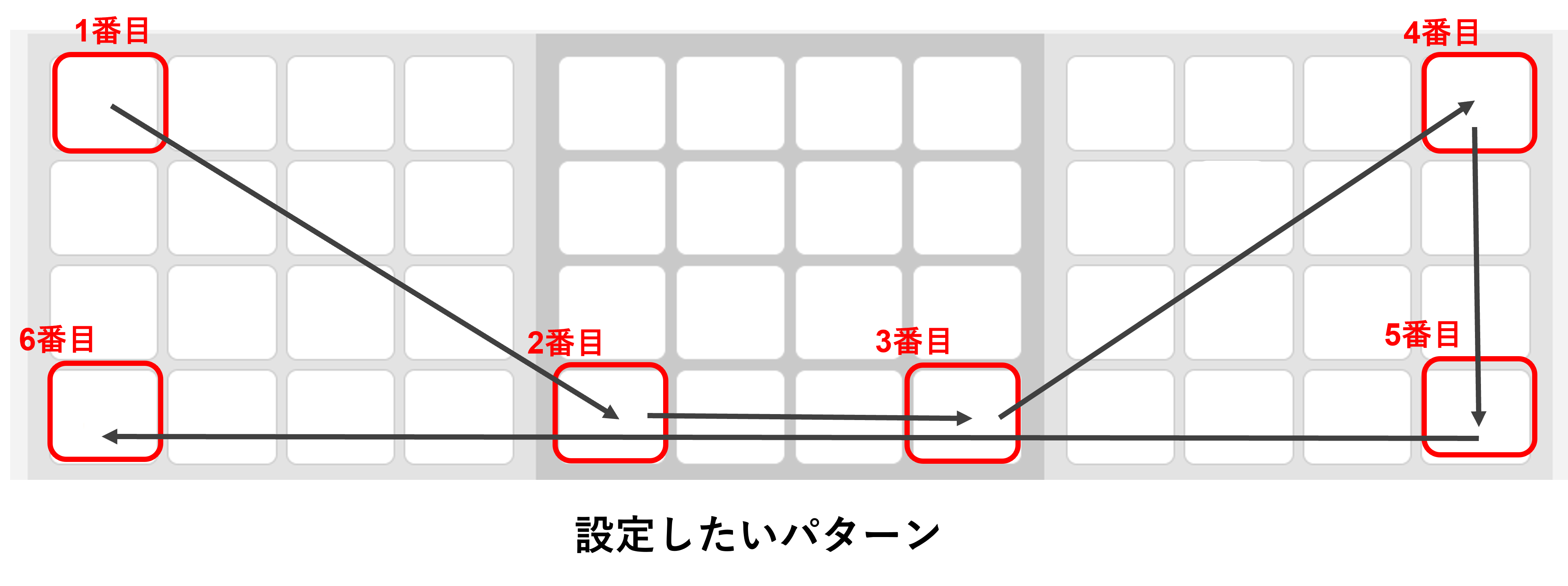
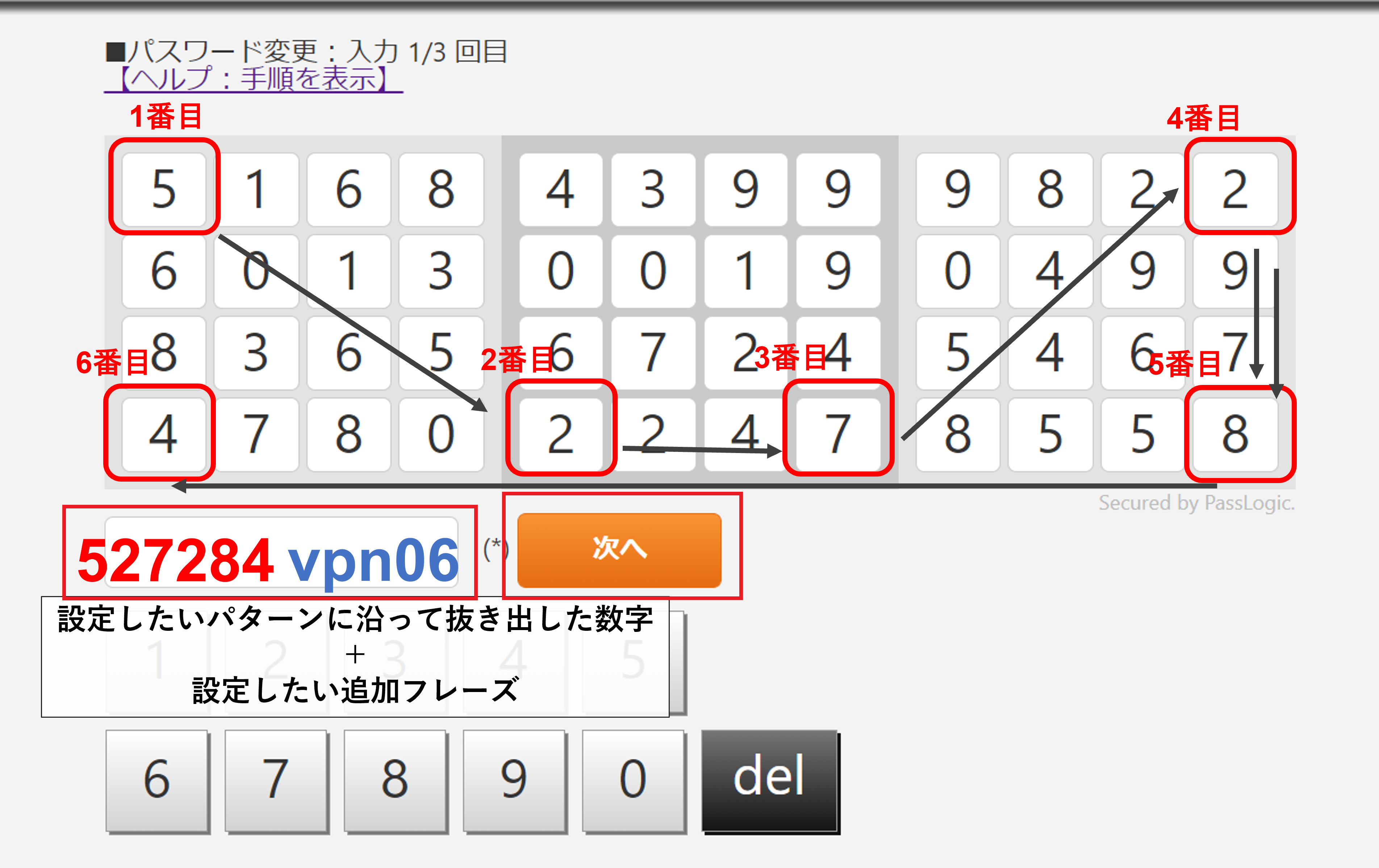
-
パスワード変更画面(2回目)が表示され、乱数表が入れ替わりますので、1回目と同様に 設定したいパターンに沿って表から数値を抜き出し、追加フレーズを後ろにつけたものを入力し、
入力後[次へ]をクリックします。(例) 下図の場合「912421vpn06」 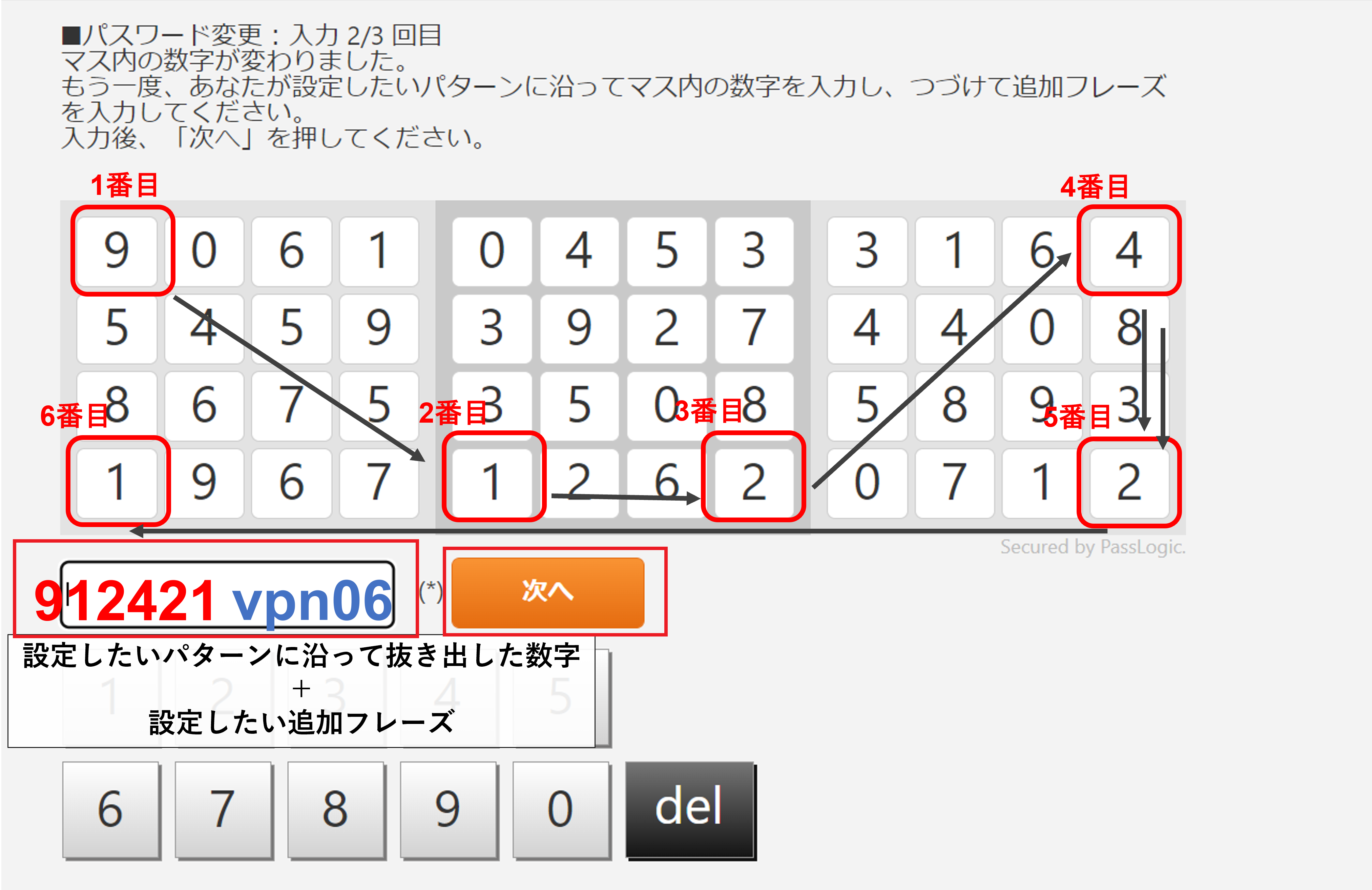
-
パスワード変更画面(3回目)が表示され、乱数表が入れ替わりますので、1,2回目と同様に 設定したいパターンに沿って表から数値を抜き出し、追加フレーズを後ろにつけたものを入力します。
入力後[次へ]をクリックします。(例) 下図の場合「978796vpn06」 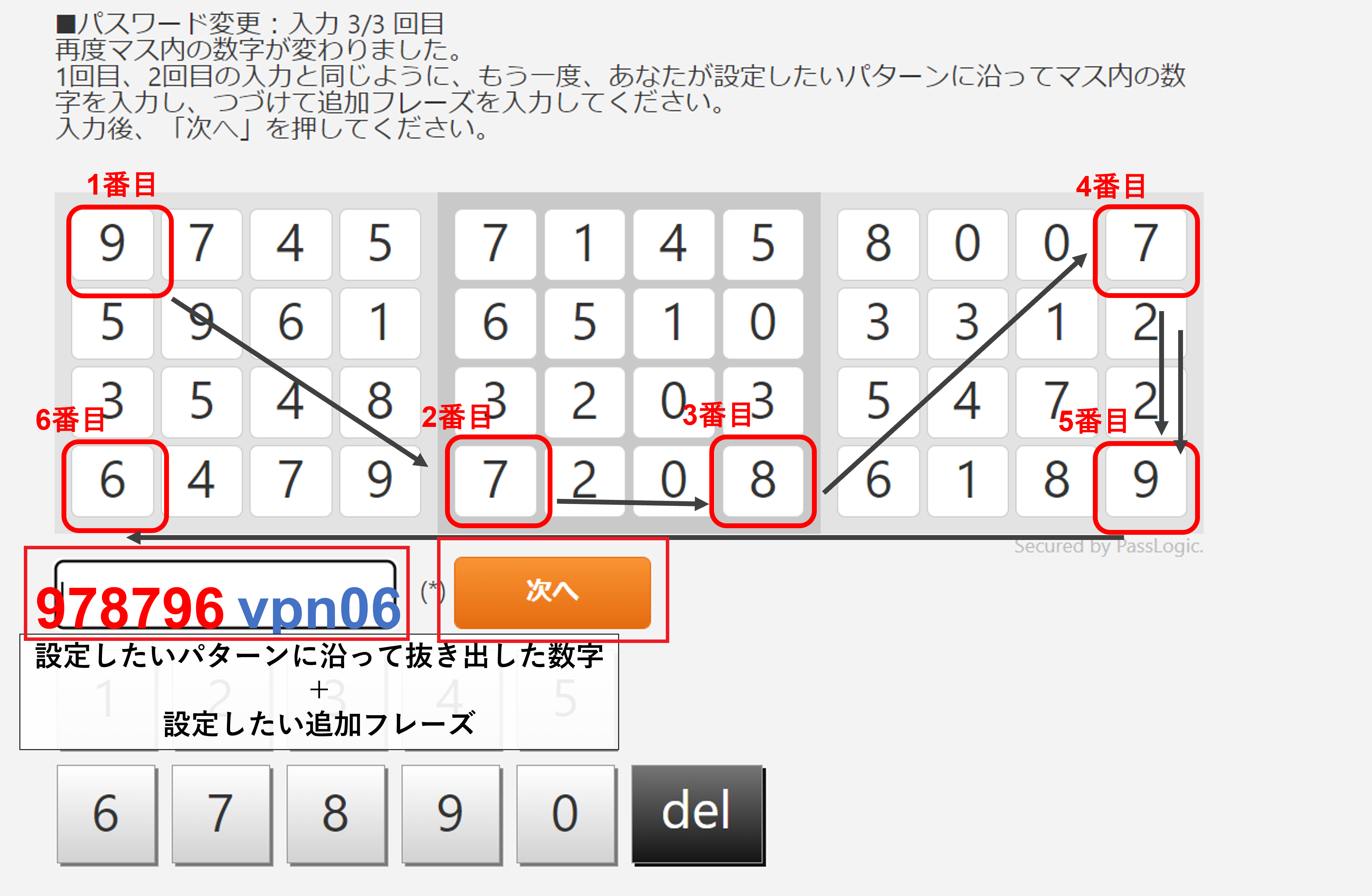
-
これでパスワード情報(パターン+追加フレーズ)の設定が完了しました。